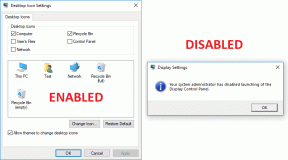Kā iespējot un atspējot aparatūras paātrinājumu operētājsistēmā Windows 10
Miscellanea / / April 05, 2023
Operētājsistēmas Windows 10 kontekstā aparatūras paātrinājums attiecas uz datora aparatūras komponentu, piemēram, grafikas, izmantošanu. apstrādes bloks (GPU), lai noteiktus uzdevumus veiktu ātrāk vai efektīvāk nekā tad, ja tos veiktu centrālais procesors vienatnē. Aparatūras paātrinājums var būt noderīgs daudzām lietojumprogrammām, tostarp grafikas intensīvām programmām, piemēram, video rediģēšanas programmatūrai, 3D modelēšanas programmatūrai un spēlēm. Turpinot lasīt rakstu, jūs uzzināsit, kā iespējot aparatūras paātrinājumu operētājsistēmā Windows 10.
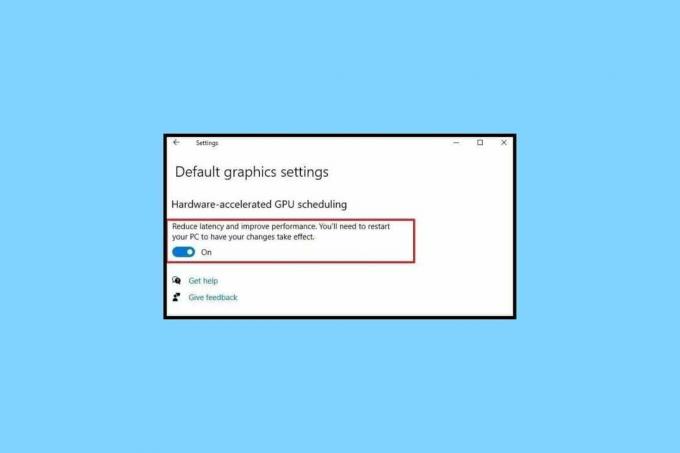
Satura rādītājs
- Kā iespējot un atspējot aparatūras paātrinājumu operētājsistēmā Windows 10
- Kas ir aparatūras paātrinājums operētājsistēmā Windows 10?
- Ko dara aparatūras paātrinājums?
- Kā iespējot aparatūras paātrinājumu operētājsistēmā Windows 10
- Kā atspējot aparatūras paātrinājumu operētājsistēmā Windows 10
- Kad izmantot aparatūras paātrinājuma paātrināšanu?
- Vai mums vajadzētu ieslēgt vai izslēgt aparatūras paātrinājumu operētājsistēmā Windows 10?
Kā iespējot un atspējot aparatūras paātrinājumu operētājsistēmā Windows 10
Šeit mēs esam izskaidrojuši darbības, lai iespējotu un atspējotu aparatūras paātrinājumu Windows 10 PC.
Kas ir aparatūras paātrinājums operētājsistēmā Windows 10?
Aparatūras paātrinājums ir specializētu aparatūras komponentu, piemēram, grafikas apstrādes bloka (GPU), izmantošana, veikt noteiktus uzdevumus efektīvāk, nekā tos veiktu centrālais procesors (CPU) vienatnē. Izkraujot noteiktus uzdevumus uz īpašu aparatūru, centrālais procesors var koncentrēties uz citiem uzdevumiem, kas var uzlabot sistēmas vispārējo veiktspēju. Tomēr var nebūt nepieciešams vai vēlams izmantot Windows 10 aparatūras paātrinājumu visiem uzdevumiem, un tas var nebūt saderīgs ar visu aparatūru vai programmatūru.
Lasi arī: Kā neļaut operētājsistēmai Windows 10 lūgt atļauju
Ko dara aparatūras paātrinājums?
Aparatūras paātrinājumu var izmantot arī, lai uzlabotu noteiktu Windows 10 funkciju veiktspēju, piemēram, fontu renderēšanu, video atskaņošanu un tīmekļa pārlūkošanu. Tomēr aparatūras paātrinājums operētājsistēmā Windows 10 reti ir saderīgs ar visiem. Ja pēc aparatūras paātrinājuma iespējošanas rodas problēmas, iespējams, tas ir jāatspējo vai jāpielāgo iestatījumi, lai atrisinātu problēmu.
Kā iespējot aparatūras paātrinājumu operētājsistēmā Windows 10
Lai iespējotu aparatūras paātrinājumu operētājsistēmā Windows 10, veiciet šīs darbības.
1. metode: izmantojot grafikas iestatījumus
1. Ar peles labo pogu noklikšķiniet uz darbvirsmas un atlasiet Displeja iestatījumi no konteksta izvēlnes.

2. Ritiniet uz leju un noklikšķiniet uz Grafikas iestatījumi.

3. Ieslēdziet slēdzi Aparatūras paātrināta GPU plānošana.
4. Restartējiet datoru pēc jebkādu izmaiņu veikšanas, lai tās būtu pilnībā efektīvas.
Tomēr pat bez aparatūras paātrinātā GPU plānošanas opcijas joprojām varat pielāgot vispārējos aparatūras paātrinājuma iestatījumus. Lai veiktu to pašu, veiciet tālāk norādītās darbības.
2. metode: izmantojot papildu displeja iestatījumus
1. Ar peles labo pogu noklikšķiniet uz darbvirsmas un atlasiet Displeja iestatījumi.
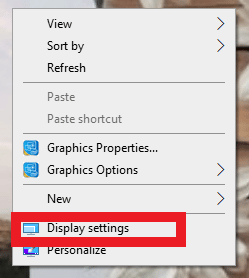
2. Pēc tam ritiniet uz leju un noklikšķiniet uz Papildu displeja iestatījumi.

3. Tagad noklikšķiniet uz displeja adaptera rekvizīti displejam1.
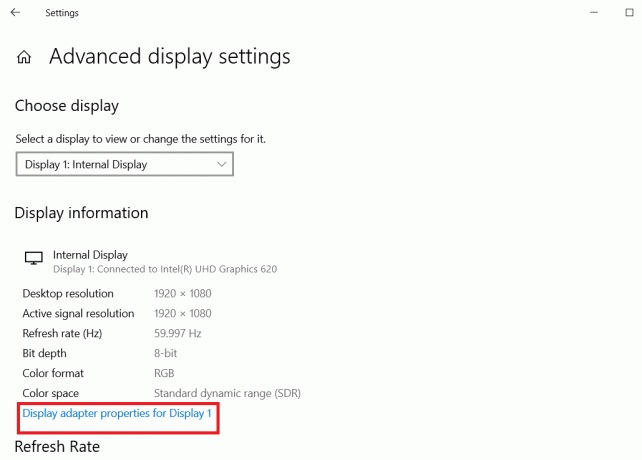
4. Klikšķiniet uz Problēmu novēršana.
Piezīme: Ja jūsu ierīce ļauj konfigurēt aparatūras paātrinājumu, jūs pamanīsit problēmu novēršanas cilni. Ja cilne nav redzama, tas nozīmē, ka jūsu sistēma neļauj manuāli pārvaldīt iestatījumus.
5. Pēc tam noklikšķiniet uz Mainiet iestatījumus.
6. Tagad velciet slīdni uz Aparatūras paātrinājums uz pilns.
7. Klikšķis labi un restartējiet datoru.
Tālāk tiks parādīts, kā atspējot aparatūras paātrinājumu.
Lasi arī: Kā aktivizēt Windows 10 bez atslēgas
Kā atspējot aparatūras paātrinājumu operētājsistēmā Windows 10
Lai atspējotu aparatūras paātrinājumu Windows 10, jums būs jāveic tās pašas darbības, kas minētas iepriekš. Vienīgais, kas jāmaina, ir velciet slīdni aparatūras paātrinājums uz neviens lai to atspējotu.
Lasi arī: Labojiet Windows 10 tīkla profilu
Kad izmantot aparatūras paātrinājuma paātrināšanu?
Ir vairākas situācijas, kurās aparatūras paātrinājums var būt izdevīgs.
- Apstrādes jauda: Daži uzdevumi, piemēram, video kodēšana un dekodēšana, var būt aprēķinietilpīgi, un tie var būt noderīgi, ja tie tiek pārlādēti uz specializētu aparatūru.
- Zems latentums: Daži uzdevumi, piemēram, reāllaika audio apstrāde vai videospēļu renderēšana, ir jāpabeidz pēc iespējas ātrāk, lai nodrošinātu vienmērīgu lietotāja pieredzi. Aparatūras paātrinājums var palīdzēt samazināt latentumu, ļaujot uzdevumu izpildīt paralēli citiem CPU uzdevumiem.
- Aparatūrā darbojas efektīvāk: Dažus uzdevumus, piemēram, grafikas renderēšanu, var veikt efektīvāk ar specializētu aparatūru nekā programmatūrā, kas darbojas ar vispārējas nozīmes centrālo procesoru.
Ir svarīgi atzīmēt, ka aparatūras paātrinājums ne vienmēr ir labākais risinājums katram uzdevumam. Dažos gadījumos pieskaitāmās izmaksas, kas saistītas ar datu pārsūtīšanu uz aparatūru un no tās, var atsvērt paātrinājuma priekšrocības. Ir svarīgi ņemt vērā arī paātrināšanai izmantotās aparatūras savietojamību un uzticamību.
Vai mums vajadzētu ieslēgt vai izslēgt aparatūras paātrinājumu operētājsistēmā Windows 10?
Tas, vai operētājsistēmā Windows 10 saglabāt aparatūras paātrinājumu ieslēgtu vai izslēgtu, ir atkarīgs no konkrētajiem uzdevumiem un izmantotās aparatūras. Parasti aparatūras paātrināšana var būt noderīga uzdevumiem, kuriem nepieciešama liela apstrādes jauda vai mazs latentums, kā minēts iepriekšējā virsrakstā.
Tomēr ir dažas situācijas, kurās aparatūras paātrinājums var radīt problēmas. Piemēram, ja rodas problēmas ar grafiku vai video atskaņošanu, aparatūras paātrinājuma izslēgšana var palīdzēt atrisināt šīs problēmas.
Tomēr nav ieteicams izslēgt aparatūras paātrinājumu, jo tas var ievērojami uzlabot noteiktu uzdevumu, piemēram, grafikas renderēšanas un video dekodēšanas, veiktspēju. Veicot šos uzdevumus, tā atspējošana var izraisīt lēnāku veiktspēju un zemāku kadru ātrumu. Dažas programmatūras un lietojumprogrammas var būt atkarīgas no aparatūras paātrinājuma, lai nodrošinātu noteiktas funkcijas vai funkcionalitāti. Tomēr dažos gadījumos, piemēram, novēršot problēmas ar aparatūru vai programmatūru, var būt nepieciešams īslaicīgi atspējot aparatūras paātrinājumu.
Lasi arī: Ko darīt, ja Windows 10 turpina bloķēt sevi
Bieži uzdotie jautājumi (FAQ)
Q1. Kas notiek, ja izslēdzu aparatūras paātrinājumu?
Ans. Ja izslēgsit aparatūras paātrinājumu, jūsu dators vairāk paļausies uz savu centrālo procesoru, lai veiktu uzdevumus, kurus parasti veiktu specializētā aparatūra. Tas var izraisīt veiktspējas samazināšanos, jo centrālais procesors var nebūt tik efektīvs šo uzdevumu veikšanā kā speciālā aparatūra.
Q2. Vai aparatūras paātrinājums patērē vairāk RAM?
Ans. Aparatūras paātrināšanai ne vienmēr ir nepieciešams vairāk RAM. Tomēr noteiktiem uzdevumiem, kas tiek pārlādēti uz specializētu aparatūru, piemēram, GPU vai DSP, var būt nepieciešama papildu atmiņa, lai tie darbotos pareizi.
Q3. Kādas ir aparatūras paātrināšanas priekšrocības?
Ans. Aparatūras paātrinājumam ir daudz priekšrocību, dažas no tām ir uzlabota veiktspēja, samazināta CPU slodze, energoefektivitāte, uzlabota vizuālā pieredze utt.
Q4. Vai aparatūras paātrinājums ietekmē interneta ātrumu?
Ans. Kopumā aparatūras paātrinājums nav tieši saistīts ar interneta ātrumu. Interneta ātrumu nosaka jūsu interneta savienojuma ātrums, ko parasti mēra megabitos sekundē (Mbps). Aparatūras paātrinājums neietekmē datu pārsūtīšanas ātrumu internetā.
Q5. Vai operētājsistēmai Windows 10/11 ir aparatūras paātrinājums?
Ans. Jā, gan Windows 10, gan Windows 11 atbalsta aparatūras paātrinājumu, kas ļauj datora aparatūrai veikt uzdevumus efektīvāk, nekā tas ir iespējams programmatūrā, kas darbojas centrālajā procesora blokā (CPU).
Ieteicams:
- 8 veidi, kā novērst oranžo gaismu uz PS4
- 8 VPN savienojuma labojumi neizdevās neveiksmīga domēna vārda atrisināšanas dēļ
- Izlabojiet šīs lapas skriptā radušās kļūdas
- Labojiet mašīnas pārbaudes izņēmuma kļūdu sistēmā Windows
Kopumā mēs varam teikt, ka aparatūras paātrināšana ir Windows 10 funkcija, kas ļauj izmantot specializētu aparatūru. Mēs ceram, ka, izlasot rakstu, jums ir kāds priekšstats par to kā iespējot aparatūras paātrinājumu Windows 10. Lūdzu, paziņojiet mums tālāk komentāru sadaļā, ja jums ir kādi ieteikumi par to pašu.

Elons Dekers
Īlons ir TechCult tehnoloģiju rakstnieks. Viņš raksta pamācības jau aptuveni 6 gadus un ir aptvēris daudzas tēmas. Viņam patīk apspriest tēmas, kas saistītas ar Windows, Android, kā arī jaunākos trikus un padomus.